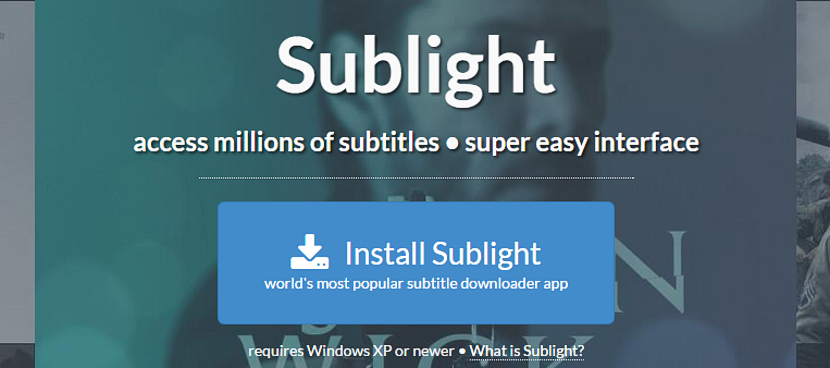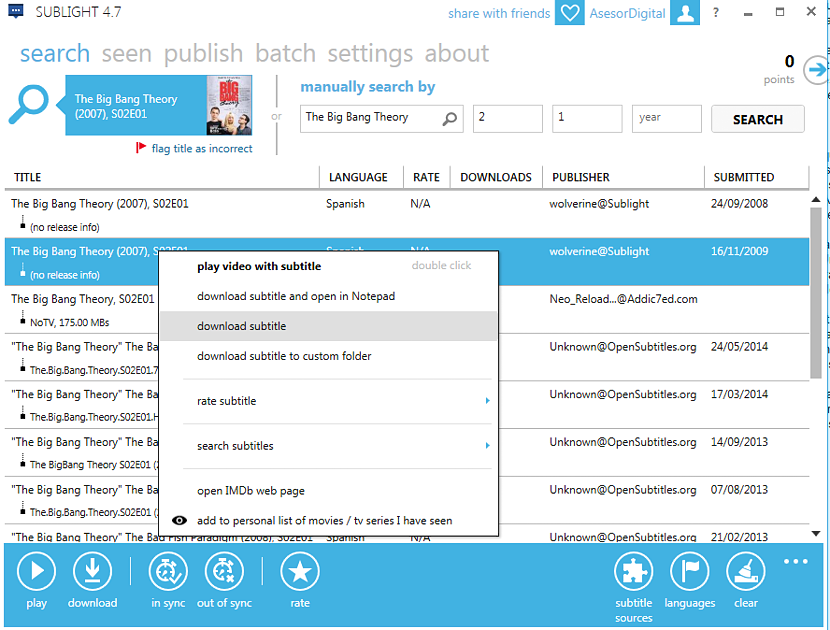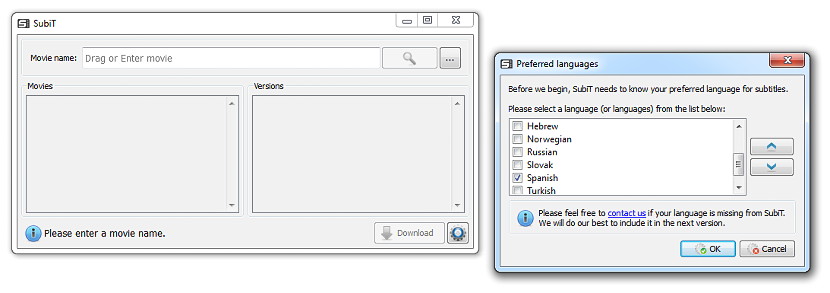หากเราต้องการเพลิดเพลินกับภาพยนตร์ดีๆที่บ้านกับเพื่อนหรือครอบครัวเรามีทางเลือกสองทางในการทำงานนี้หนึ่งในนั้นคือพลัง เข้าสู่พอร์ทัลใด ๆ บนเว็บ (เช่น YouTube) และมองหาสิ่งที่ทุกคนสนใจ นอกจากนี้เรายังสามารถเลือกดาวน์โหลดภาพยนตร์ดังกล่าวลงในคอมพิวเตอร์ส่วนบุคคลของเรา
หากเราดาวน์โหลดและภาพยนตร์เป็นภาษาที่แตกต่างจากของเราอย่างสิ้นเชิงเราจะต้องเริ่มมองหาคำบรรยายที่เกี่ยวข้องเพื่อให้ทุกอย่างเข้าใจได้อย่างสมบูรณ์ ในบทความนี้เราจะพูดถึงทางเลือกอื่น ๆ ที่คุณสามารถใช้ได้อย่างง่ายดาย ดาวน์โหลดคำบรรยาย SRT, ซึ่งหมายความว่าผู้ที่เข้ากันได้ดีกับการเคลื่อนไหวของปากของตัวละครเอกของภาพยนตร์เรื่องนี้
1. การใช้ Sublight ใน Windows
ก่อนหน้านี้เราต้องการกล่าวถึงว่าหากคุณดาวน์โหลดชุดไฟล์ RAR ที่มีภาพยนตร์อยู่ข้างในคุณสามารถไปที่เครื่องมือที่เรากล่าวถึงข้างต้นก่อนเพื่อหลีกเลี่ยงการแยกวิดีโอ อย่างไรก็ตามขั้นตอนนี้จะไม่วางคำบรรยายโดยอัตโนมัติหากไฟล์นี้รวมอยู่ใน RAR สิ่งที่เราจะกล่าวถึงต่อไปต้องให้เรามีไฟล์วิดีโอที่โฮสต์อยู่ในฮาร์ดไดรฟ์เนื่องจากเป็นวิธีเดียวที่เราสามารถดาวน์โหลดคำบรรยายที่ถูกต้องซึ่งสอดคล้องกับมัน
เครื่องมือที่เราจะกล่าวถึงในขณะนี้มีชื่อว่า«Sublight«ซึ่งฟรีและคุณสามารถใช้ได้จากเว็บไซต์อย่างเป็นทางการ เมื่อคุณไปที่นั่นคุณจะต้องใช้ปุ่มดาวน์โหลดที่อยู่ตรงกลางของหน้าจอ (เช่นภาพหน้าจอที่อยู่ด้านบน) เมื่อคุณเรียกใช้เครื่องมือนี้ชุดของไฟล์เสริมจะเริ่มดาวน์โหลดและในภายหลังผู้ใช้จะถูกขอให้ลงทะเบียนด้วยบัญชีฟรี
คุณสามารถใช้แบบฟอร์มหรือบัญชี Gmail ของคุณซึ่งเป็นทางเลือกที่ดีที่สุดเนื่องจากจะป้องกันการลงทะเบียนข้อมูลส่วนบุคคล เมื่อคุณมีอินเทอร์เฟซอยู่แล้วคุณก็ต้องทำ ค้นหาด้วยเบราว์เซอร์ไฟล์ไปยังวิดีโอที่ต้องการคำบรรยาย. ในเวลาเดียวกันคุณจะต้องลากไปยังอินเทอร์เฟซของเครื่องมือซึ่งเมื่อถึงจุดนั้นเครื่องมือจะเริ่มทำงานทันทีเพื่อค้นหาในเครื่องมือค้นหา (ส่วนใหญ่เป็นของ Google)
ในกรณีส่วนใหญ่ผลลัพธ์จะมีประสิทธิภาพแม้ว่าอาจมีวิดีโอบางส่วนที่อาจไม่มีคำบรรยายให้ดาวน์โหลดจากเว็บ หากเครื่องมือพบคำบรรยายที่ร้องขอสำหรับวิดีโอดังกล่าวคุณจะต้องเลือกคำบรรยายใด ๆ ในผลลัพธ์เท่านั้น cด้วยปุ่มเมาส์ขวาเพื่อเลือกหนึ่งในตัวเลือกจากเมนูบริบท
2. SubiT-App เพื่อค้นหาคำบรรยายในภาพยนตร์เหล่านี้
เครื่องมือนี้ ยังให้คุณเป็นไปได้ ค้นหาคำบรรยายสำหรับซีรีส์ทีวีหรือภาพยนตร์ อินเทอร์เฟซที่มีนั้นสะดวกสบายและเรียบง่ายกว่ามากในเวลาเดียวกันเพราะที่นั่นเราจะต้องใช้ประโยชน์จากแว่นขยายขนาดเล็กที่อยู่ทางด้านขวาเท่านั้นเพื่อค้นหาคำแนะนำของเรา
คุณสามารถเขียนชื่อของภาพยนตร์ในช่องว่างที่ด้านบนหรือเลือก«…»ทางด้านขวาเพื่อเปิดเบราว์เซอร์ไฟล์และเลือกวิดีโอที่เราต้องการคำบรรยาย ถ้าเราโชคดี ในไม่กี่วินาทีคำบรรยายที่เกี่ยวข้องจะปรากฏขึ้น. เป็นที่น่าสังเกตว่าในการเรียกใช้งานครั้งแรก (หลังจากติดตั้ง) ของเครื่องมือนี้ผู้ใช้จะต้องกำหนดภาษาของชื่อเรื่องที่ต้องการสำหรับไฟล์วิดีโอของเขา
เราได้เสนอเครื่องมือสองอย่างพร้อมทางเลือกอื่น ๆ อีกสองสามอย่างที่เราจะกล่าวถึงในบทความต่อไป ผลลัพธ์ที่เป็นบวกหรือลบของคำบรรยายที่ได้รับจากทางเลือกใดทางเลือกหนึ่งในสองทางเลือกนั้นจะขึ้นอยู่กับประเภทของภาพยนตร์ที่เราเสนอเป็นหลัก ถ้าเป็นของเก่ามาก ๆ เราจะมีผลลบแน่นอน